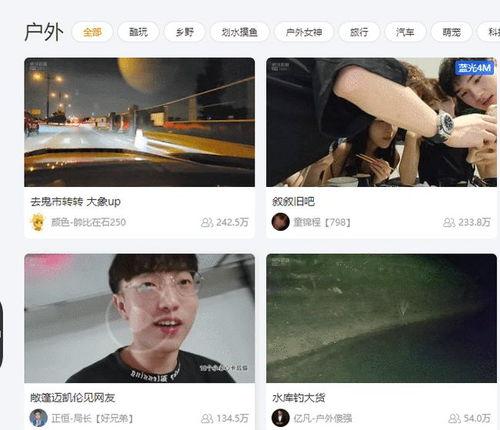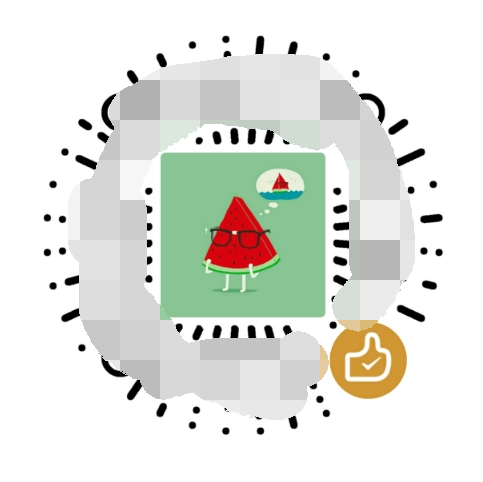你有没有想过,在Word表格里插入一张图片,竟然能瞬间让你的文档变得生动有趣呢?想象原本单调的文字旁边,突然出现一张色彩斑斓的图片,是不是瞬间感觉眼前一亮?今天,就让我带你一起探索Word表格插入图片的奥秘吧!
一、选择合适的图片
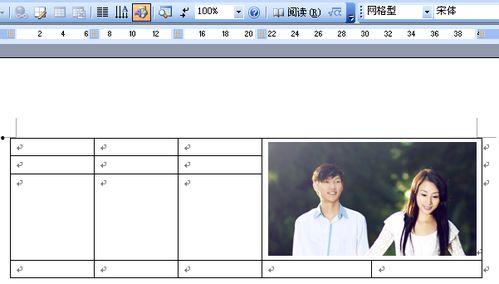
首先,你得找到一张合适的图片。别小看这一步,一张好的图片能瞬间提升你的文档档次。那么,如何挑选一张合适的图片呢?
1. 与内容相关:图片要与你的文档内容紧密相关,这样才能起到画龙点睛的作用。比如,如果你在写一篇关于旅游的文章,那么插入一张美丽的风景照再合适不过了。
2. 风格统一:图片的风格要与你的文档整体风格保持一致。如果你用的是简约风格的文档,那么插入一张卡通风格的图片可能会显得有些突兀。
3. 版权问题:在挑选图片时,一定要确保图片的版权问题。你可以使用一些免费图库网站,如Pixabay、Unsplash等,这些网站上的图片都是可以免费使用的。
二、插入图片的步骤
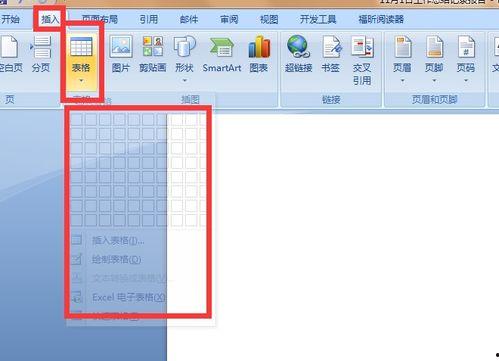
1. 打开Word文档:首先,打开你想要插入图片的Word文档。
2. 定位插入位置:在表格中找到你想要插入图片的位置。你可以将光标放在表格的任意单元格中。
3. 点击插入按钮:在Word菜单栏中,找到“插入”选项卡,点击它。
4. 选择图片:在“插入”选项卡中,找到“图片”按钮,点击它。这时,会弹出一个对话框,让你选择图片。
5. 选择图片并插入:在对话框中,浏览你的电脑,找到你想要插入的图片,点击它,然后点击“插入”按钮。
6. 调整图片大小和位置:插入图片后,你可以通过拖动图片的角来调整它的大小。同时,你还可以通过点击图片并拖动来调整图片的位置。
三、图片格式与分辨率
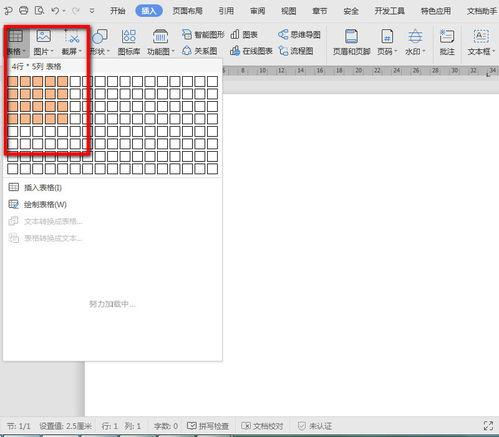
1. 图片格式:Word支持多种图片格式,如JPG、PNG、GIF等。一般来说,JPG和PNG格式比较常用。
2. 图片分辨率:图片分辨率越高,图片质量越好。但是,过高的分辨率会导致图片文件过大,影响文档的打开速度。一般来说,图片分辨率在72-300dpi之间即可。
四、图片与文字的排版
1. 文字环绕:在Word中,你可以设置图片与文字的环绕方式。点击图片,在“图片工具”选项卡中,找到“文字环绕”按钮,选择合适的环绕方式。
2. 添加文字框:如果你想在图片旁边添加文字,可以点击图片,然后点击“插入”选项卡中的“文字框”按钮。在文字框中输入文字,即可实现图片与文字的排版。
五、图片的编辑与美化
1. 裁剪图片:点击图片,在“图片工具”选项卡中,找到“裁剪”按钮。你可以通过拖动图片的边框来裁剪图片。
2. 调整亮度与对比度:点击图片,在“图片工具”选项卡中,找到“调整”按钮。你可以通过调整亮度与对比度来美化图片。
3. 添加艺术效果:点击图片,在“图片工具”选项卡中,找到“艺术效果”按钮。你可以为图片添加各种艺术效果,如阴影、发光等。
通过以上这些方法,你可以在Word表格中轻松插入图片,让你的文档变得更加生动有趣。快来试试吧,让你的Word文档焕然一新!